#### **日程安排**
通达OA日程安排以产品轻量化、使用人性化、定位清晰化的理念从用户使用、管理角度等方面设计,支持用户记录个人日程、替他人创建日程、查看管理范围内成员的日程,还支持日程共享,从各个方面满足用户的需求
#### **日历分组**
日程安排为用户提供日程分组的功能,系统可以根据日程来源划分到不同的日历分组,用户也可以根据需要创建相应的个人日历分组。
###### **新建日历**
点击左侧【日历列表】-【个人日历】右“”,进入新建日历页面
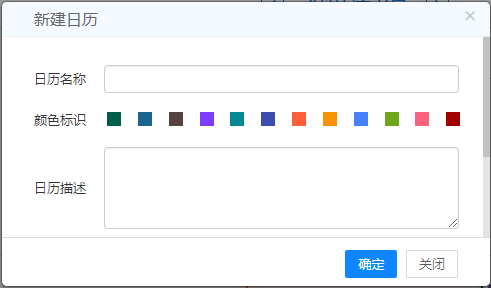
【颜色标识】:用户可选择不同颜色标识日程,便于区分不同日历下的日程。 【共享范围】:用户可将日历分享给他人,被分享的人员能看到用户在该日历创建的所有日程。
> 注:日历根据日程来源分为个人日历、工作日历、我创建的、共享日历、我管理的,其中在个人日历下,用户可根据需求创建子日历、编辑、删除、查看日历,其他日历只能查看相关日程。
###### **查看日历**
鼠标移入日历名称,点击“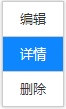”,查看日历详情
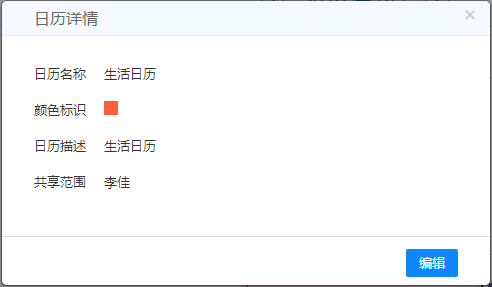
###### **编辑日历**
鼠标移入日历名称,点击“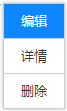”,进入日历编辑页面,具体操作同【新建日历】
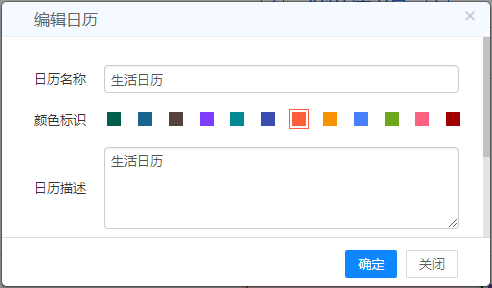
###### **删除日历**
鼠标移入日历名称,点击“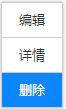”,即可进行日历删除,如果删除日历,该日历下的日程也会被一并删除。
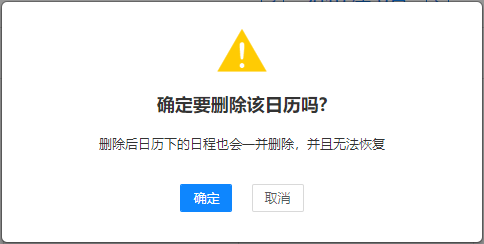
#### **日程安排**
用户除了创建个人日程外,可以将日程共享给他人,也可以替别人创建日程,安排他人工作日程。
###### 日程查看
首次查看日程需根据不同的需求勾选左侧的复选框查看“个人日历”、“工作日历”、“我创建的”、“共享日历”、“我管理的”进行查看
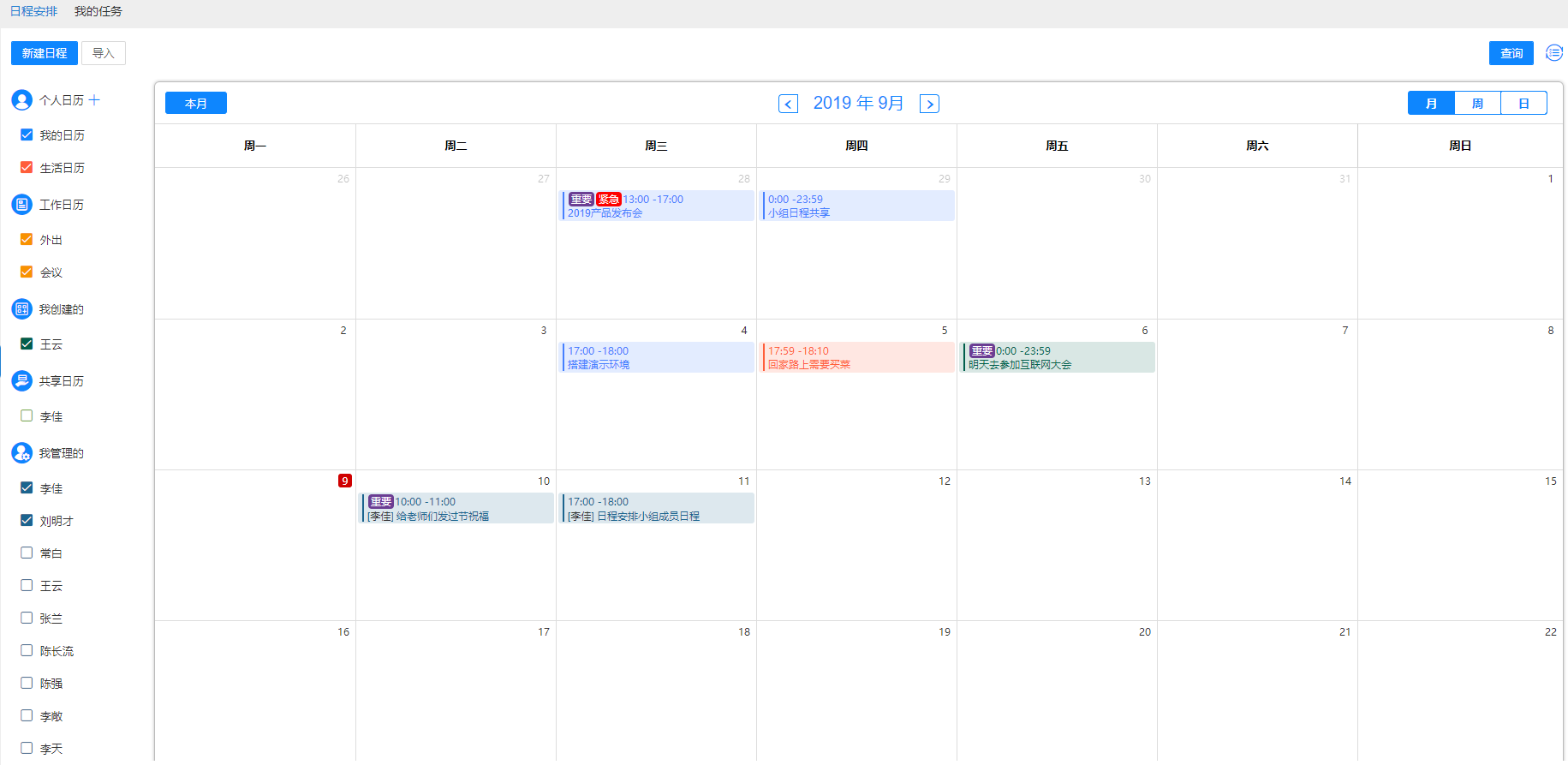

> 按键说明: 【本月/周/日】:是当用户不在当月/周/日查看日程时,便于快速切换到当前时间状态下的快捷按钮。
列表视图切换按钮,用户点击即可切换到列表视图查看日程。
日历视图切换按钮,用户点击可切换到日历视图查看日程。
###### **日程创建**
在日历视图下,系统提供两种创建方式——快捷新建和详细新建。点击顶部【新建日程】按钮,进入详细新建日程页面,或者单击日历面板上的日期,进入快速新建日程页面,在该页面中,可点击“更多设置”进入详细创建日程页面。在列表视图下,点击【新建日程】,进入详细新建日程页面完成创建日程。
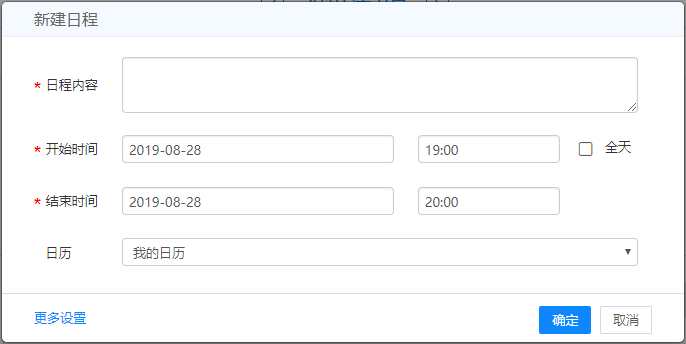
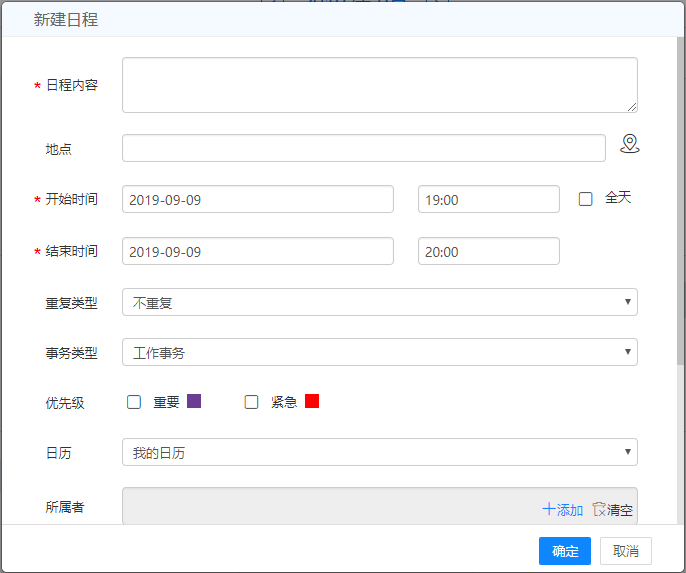
【共享范围】:添加人员即可将此日程共享给他人查看。
###### **日程删除**
周期日程删除分为删除当前日程、删除此日程和后续日程、删除所有日程;普通日程删除仅支持删除当前日程。在日历视图下,鼠标移入日程内容区,选择【删除】按钮,进入删除页面。在列表视图下,直接选择【删除】按钮即可。
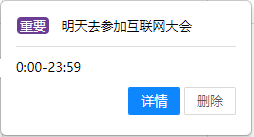

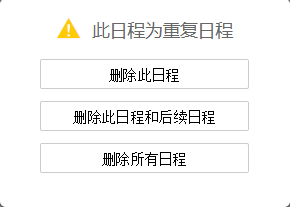
###### **日程编辑**
周期日程编辑分为编辑当前日程、编辑后续日程(含此日程)、编辑所有日程;普通日程编辑仅支持编辑当前日程。鼠标移入日程内容区,进入详情页面,选择【编辑】按钮,即可进行编辑。
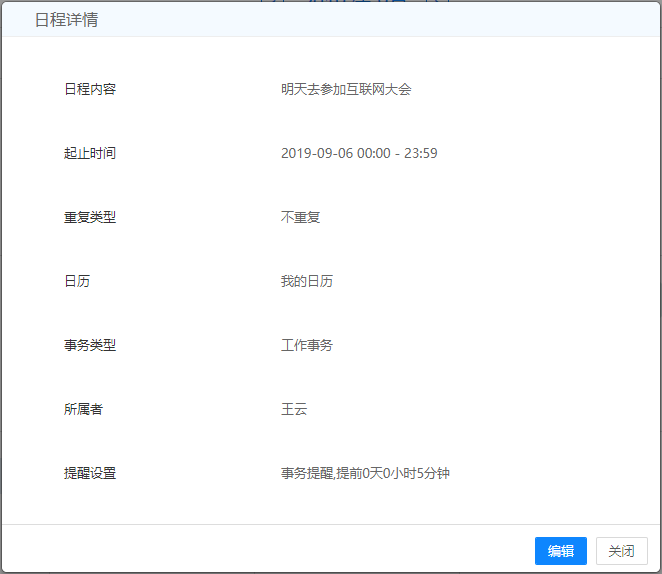
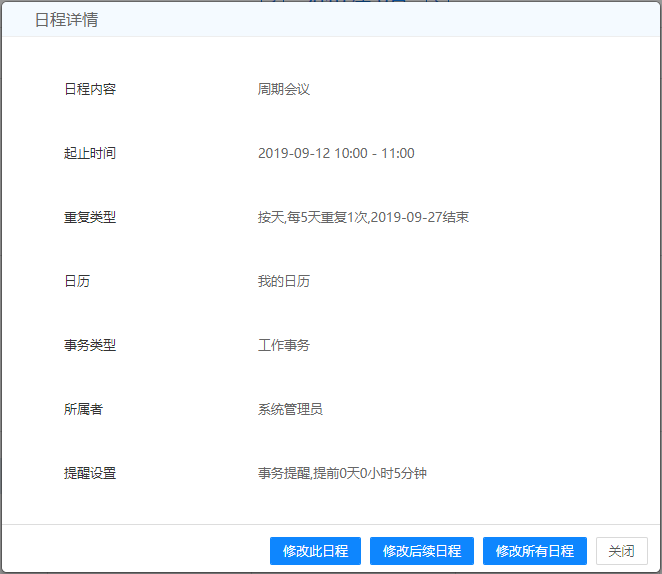
#### **日程查询**
日程查询支持多条件高级搜索,可按照关键字查询、日期、优先级、事务类型、共享范围进行查询。鼠标点击【查询】按钮,进入查询页面,输入搜索条件,点击【搜索】按钮即可查询。
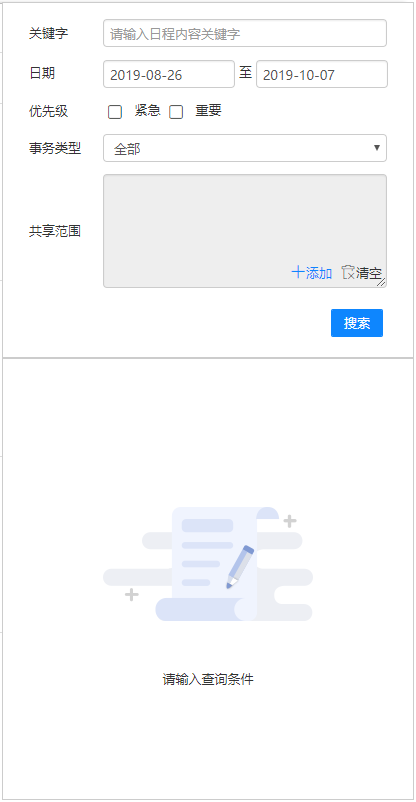
#### **日程导入**
批量日程创建支持导入功能,提供导入模板。点击【导入】按钮,进入导入页面,下载导入模板,填写日程信息,上传文件即可完成。
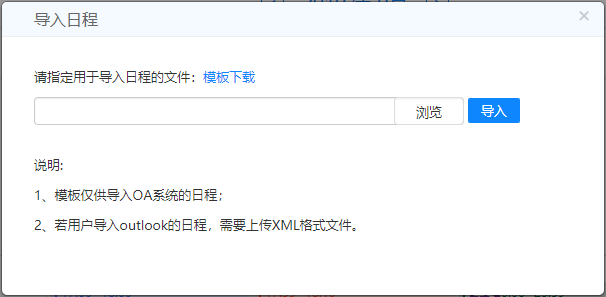
#### **日程导出**
批量日程导出支持多种格式,用户可根据需求导出Excel、Xml格式文件。
#### **日程筛选**
用户可通过日历选择控制相应日程的显隐,便于自己查看日程。在日历视图下,鼠标直接点击左侧日历列表,即可完成日历的筛选。
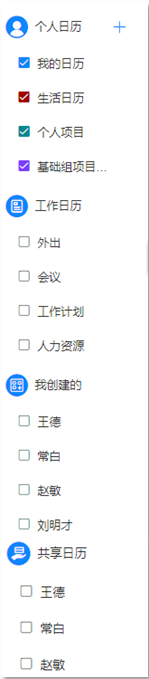
在列表视图下,选择【日程筛选】按钮,进入日程筛选页面,选择页面左侧的日历列表,即可完成筛选。
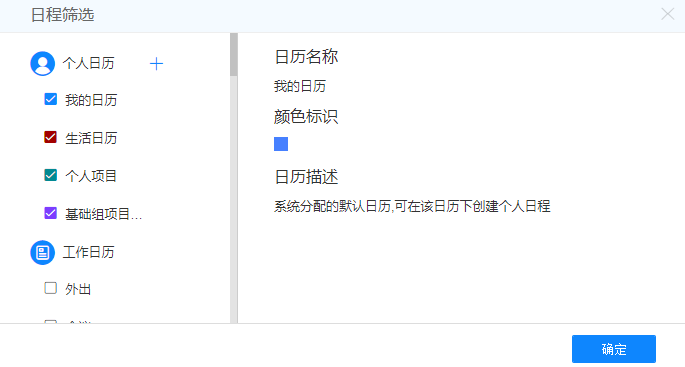
#### **我的任务**
用户可建立个人工作任务,并以不同颜色标识其重要性。任务管理界面可一目了然的查看任务状态、完成进度等任务明细,还可以根据今日、明日、更晚任务和更早任务查看任务详情。
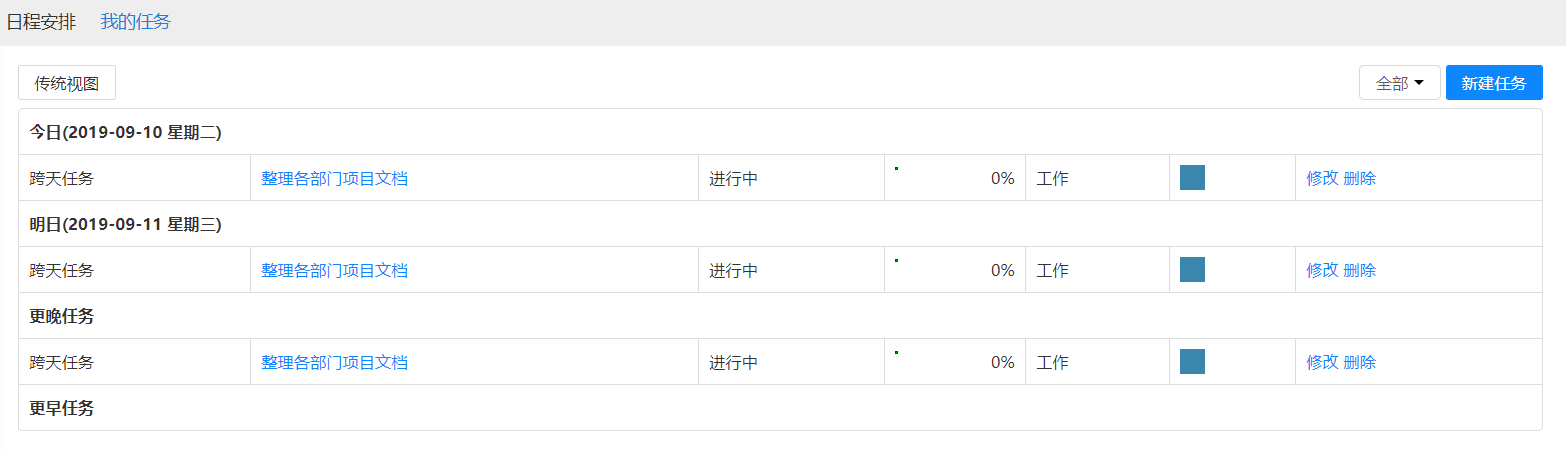
点击新建【我的任务】时,可设定该任务的状态,并设定任务优先级,用不同颜色进行标记,可设置任务的起始时间与结束时间,也可以对其进行详细的描述,标注完成情况和工作量。

- 个人事务
- 电子邮件
- 消息管理
- 任务管理
- 公告通知
- 新闻
- 投票
- 个人考勤
- 日程安排
- 工作日志
- 通讯簿
- 个人文件柜
- 任务中心
- 流程中心
- 流程中心简介及菜单构成
- 新建工作
- 我的工作
- 工作查询
- 工作监控
- 超时统计分析
- 工作委托
- 工作销毁
- 流程日志查询
- 数据报表
- 工作流设置
- 流程中心应用实例
- 行政办公
- 公告通知管理
- 公告通知审批
- 新闻管理
- 投票管理
- 词语过滤管理
- 信息过滤审核
- 工作计划
- 办公用品管理
- 会议管理
- 车辆申请与安排
- 固定资产管理
- 图书管理
- 资源申请与管理
- 组织机构信息
- 知识管理
- 公共文件柜
- 公共文件柜设置
- 网络硬盘
- 网络硬盘设置
- 图片浏览
- 图片浏览设置
- 智能门户
- 门户管理
- 我的门户
- 门户日志管理
- 门户内容管理
- 应用中心
- 功能介绍
- 使用说明
- EXCEL表单设计器
- 系统自带应用介绍
- 函数详解
- 脚本编写指南
- 报表中心
- 我的报表
- 报表管理
- 复杂报表
- 分类管理
- 回收站
- 人力资源
- 人事管理
- 招聘管理
- 培训管理
- 考勤管理
- 绩效考核
- 积分管理
- 薪酬管理
- 人力资源设置
- 在线考试
- 档案管理
- 卷库管理
- 案卷管理
- 文件管理
- 案卷借阅
- 档案统计
- 档案销毁
- 交流园地
- 企业社区
- 讨论区
- 讨论区设置
- 企业开放平台
- 单点登录平台
- 统一工作待办
- 移动开放平台
- 附件程序
- 实用信息
- 即时通讯
- 系统管理
- 组织机构设置
- 行政办公设置
- 信息交流设置
- 企业微信钉钉集成
- 印章管理
- 手机签章管理
- 水印管理
- 功能管理中心
- 定时任务管理
- 紧急通知设置
- 界面设置
- 状态栏设置
- 菜单设置
- 系统代码设置
- 自定义字段设置
- 数据库管理
- 系统日志管理
- 系统资源管理
- 附件管理
- 系统访问控制
- 系统参数设置
- 系统接口设置
- 服务器监控
- 移动设备绑定管理
- 数据源管理
- 注册外部应用
- 系统信息
- PC客户端使用手册
- 移动客户端使用手册
